移除 Csrss.exe trojan (移除指南) - 2018 年 8月 更新
Csrss.exe trojan移除指南
什么是Csrss.exe 木马程序?
Csrss.exe 木马程序——会窃取财务信息和个人用户数据的恶意网络威胁
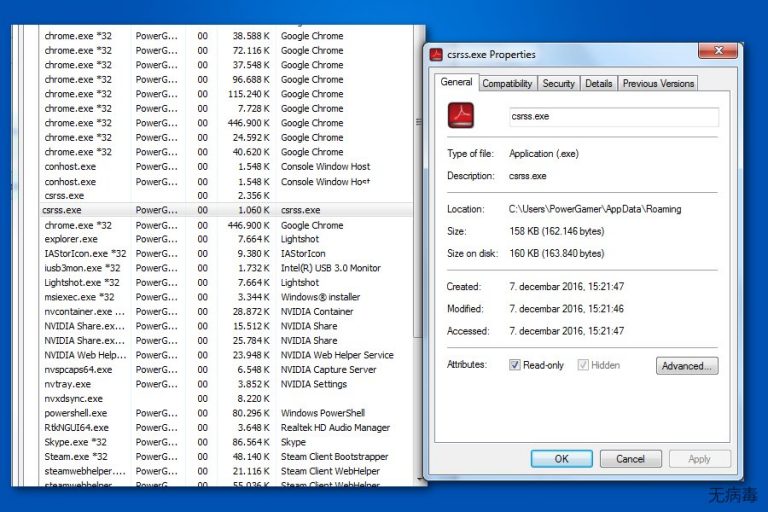
Csrss.exe 木马程序是一种恶意的木马程序,主要用来在用户的计算机上执行大量的恶意活动。请记住,Microsoft 有一个相同名称的完全合法进程——csrss.exe,其主要的任务是管理 Windows 操作系统下的图形指令集。因此,建议用户通过使用信誉良好的安全软件扫描系统来检查此可执行文件,以确保它没有受到使用了合法系统进程名称的木马程序的感染。否则,Csrss.exe 木马程序会追踪你在互联网上的活动,并接管你的财务数据。
| 名称 | Csrss.exe 木马程序 |
|---|---|
| 类型 | 木马程序 |
| 危险级别 | 高 |
| 注册为 |
|
| 可能与这个有关 | TrustedInstaller |
| 症状 | 计算机性能受到干扰:持续崩溃,某些程序加载的时间较长,或根本无法打开程序 |
| 分布方法 | 不安全的软件,恶意广告和链接,垃圾邮件 |
| 潜在危险 | 丢失个人信息、银行数据、凭证。会记录击键并为其他感染打开后门 |
| 移除方法 | 不要试图自己卸载 Csrss.exe 木马程序。请使用专业的安全工具,比如 FortectIntego |
大多数用户不了解 Csrss.exe 木马程序可能造成的危险。在未经任何批准的情况下渗入系统后,它隐藏在后台并执行许多被认为极其恶意的活动。根据计算机专家的说法,这个感染会通过执行以下操作,让你和你计算机的安全性受到威胁:
- 通过使用大量的 CPU 能力来挖掘加密货币;
- 记录击键和鼠标移动以取得登录名和密码;
- 为黑客提供对受感染系统的远程访问,并允许他们安装其他危险的软件。
识别系统上的恶意 Csrss.exe 木马程序
专家警告我们的用户,合法的 Microsoft 文件应该位于 C:\Windows\System32/ 目录中。如果你发现某个进程以相同的名称运行但却位于不同的位置,请使用可靠的防病毒软件运行完整的系统扫描,以查看恶意软件是否存在。
很明显,如果你无法识别 Csrss.exe 木马病毒,那么你的凭据和其他敏感数据很可能会泄露给心存恶意的人。因此,从长远来看,你可能会面对巨大的经济损失甚至身份被盗用。
此外,你可能会注意到,由于 Csrss.exe 木马程序的存在,你的计算机会表现得很奇怪而且迟钝。原因是恶意软件利用了计算机资源挖掘数字货币的能力,包括比特币、Monero、ZCash 等。换句话说,系统可能被迫在高温下运行一段时间。这可能会导致系统崩溃、延迟和冻结。

因此,我们强烈建议你检查计算机是否存有这个木马程序,并在必要时执行 Csrss.exe木马的移除。请注意,这个类恶意程序主要被编程以隐藏在系统内部,并将其组件到处放在操作系里。
因此,你不应尝试手动删除 Csrss.exe Trojan。已经尝试在任务管理器中停止此过程的用户报告了这样的错误讯息:
You don't have the permission from TrustedInstaller to make changes in the file.
欲防止此类问题,在尝试修复系统和保护你的个人数据时,请确保使用自动移除方法。在这种情况下,我们强烈建议使用 FortectIntego,它不但会从系统中移除病毒,还可以消除计算机系统上的病毒所造成的损害。
如何防止系统上的木马程序
恶意程序主要是通过提供安装可疑软件的不可靠网站进入系统。一般情况下,很难确定应用程序是否合法,因此人们通常在没有仔细检查的情况下安装了不必要的程序。
犯罪分子在对等 (P2P) 文件共享站点上传伪装成无辜软件的木马程序,然后从陷入陷阱的新手计算机用户中受益。因此,只从授权的网站下载和安装应用程序是非常重要的。
此外,一些在线广告和超链接主要是用来执行自动安装恶意程序的虚假脚本。因此,永远不要在线点击任何商业内容,并总是使用专业的安全软件来防范恶意软件。
欲在检测后立即删除 Csrss.exe Trojan,请使用特殊软件
如果你发现某个可疑的进程在系统上运行,请注意它可能是 Csrss.exe 木马程序,这是必须立即删除的。你可以检查可执行文件的位置,以确保它没有潜在危险—— 安全文件必须位于 C:\Windows\System32/ 目录中。
否则,你可以通过使用强大的防病毒软件扫描计算机来移除 Csrss.exe 木马。你必须选择最好的一个防病毒软件,因为木马程序有许多必须完全消除的附加组件,这个过程需要使用专业的安全工具。
我们对 Csrss.exe 木马移除的最佳建议是这些安全应用程序:FortectIntego、SpyHunter 5Combo Cleaner 和 Malwarebytes。 我们的专家与 BedyNet.ru 团队合作,为我们的读者挑选最佳的选择。 此外,请查看以下说明,了解如何准备系统以消除病毒。
手动Csrss.exe trojan移除指南
使用 Safe Mode with Networking 来移除 Csrss.exe trojan
由于木马感染会隐藏在系统内部并且无法手动将它找出,因此在启动自动移除 Csrss.exe 木马程序之前,应该将计算机启动到“带网络连接的安全模式”。
-
步骤1: 将你的计算机重新启动至 Safe Mode with Networking
Windows 7 / Vista / XP- 点击 Start → Shutdown → Restart → OK.
- 当你的计算机处在活跃的状态时,开始点击 F8 几次直至你看到 Advanced Boot Options 窗口
-
从列表中选择 Safe Mode with Networking

Windows 10 / Windows 8- 在 Windows 登录窗口点击 Power 按钮。现在点击并按住键盘上的 Shift,然后点击 Restart。.
- 现在选择 Troubleshoot → Advanced options → Startup Settings 然后再点击 ��
-
一旦你的计算机处在活跃的状态,选择 Startup Settings 窗口里的 Enable Safe Mode with Networking

-
步骤2: 移除 Csrss.exe trojan
请使用你那个已受感染的账户登录并打开网页浏览器。下载 FortectIntego 或其他合法的反间谍软件程序。在运行完整的系统扫描之前请先更新程序,将属于勒索软件的恶意文件移除,并完成整个Csrss.exe trojan 的移除过程。
如果你的勒索软件正在封锁 Safe Mode with Networking,请试试看其他方法。
使用 System Restore 来移除 Csrss.exe trojan
将计算机重启为“带命令提示符的安全模式”的另一种方法:
-
步骤1: 将你的计算机重新启动至 Safe Mode with Command Prompt
Windows 7 / Vista / XP- 点击 Start → Shutdown → Restart → OK.
- 当你的计算机处在活跃的状态时,开始点击 F8 几次直至你看到 Advanced Boot Options 窗口
-
从列表中选择 Command Prompt

Windows 10 / Windows 8- 在 Windows 登录窗口点击 Power 按钮。现在点击并按住键盘上的 Shift,然后点击 Restart。.
- 现在选择 Troubleshoot → Advanced options → Startup Settings 然后再点击 ��
-
一旦你的计算机处在活跃的状态,选择 Startup Settings 窗口里的 Enable Safe Mode with Command Prompt

-
步骤2: 将你的系统文件和设置还原
-
一旦 Command Prompt 窗口显示时,输入 cd restore 并点击 Enter。

-
现在输入 rstrui.exe 然后再点击 Enter 一次。.

-
当显示新的窗口时,点击 Next 然后选择在 Csrss.exe trojan 渗入之前的还原点,完成后点击 Next。


-
现在请点击 Yes 以启动系统还原。

-
一旦 Command Prompt 窗口显示时,输入 cd restore 并点击 Enter。
最后,你应该考虑采取加密勒索软件的防护措施。欲在你的计算机防止Csrss.exe trojan 或其他勒索软件的侵入,请使用信誉良好的反间谍软件,比如 FortectIntego、SpyHunter 5Combo Cleaner 或 Malwarebytes
向你推荐
不要让政府监视你
政府在跟踪用户数据和监视公民方面存在许多问题,因此你应该考虑到这一点,并了解有关可疑信息收集实践的更多信息。请在互联网上完全匿名以避免任何不必要的政府跟踪或监视。
你可以选择不同的位置,上网并访问所需的任何资料,而不受到特殊内容的限制。通过使用 Private Internet Access VPN.,你可以轻松享受互联网连接,并且不会遭到黑客入侵。
控制政府或任何其他不需要方可以访问的信息,并且可以在不被监视的情况下在线浏览。即使你并没有参与非法活动,或者你信任你所选择的服务和平台,你也要对自己的安全性保持怀疑,并通过使用 VPN 服务采取预防措施。
备份文件以便在被恶意软件攻击后可以使用
由于网络感染或自己的错误行为,计算机用户可能会遭受各种各样的损失。恶意软件造成的软件问题,或加密导致的直接数据丢失,都可能会导致设备出现问题或永久损坏。如果你拥有适当的最新备份,那你可以在发生此类事件后轻松还原数据,继续工作。
在设备上进行任何更改后,创建新的备份更新非常重要,这样你就可以回到恶意软件更改任何内容或设备问题导致数据或性能损坏时的工作点。请持续这种行为,让文件备份成为你每天或每周的习惯。
当你拥有每个重要文档或项目的先前版本时,你就不会感到沮丧和崩溃,因为当恶意软件突然出现时,它就能派上用场。请使用 Data Recovery Pro 进行系统还原。









